UserWay Plugin Review – Cel mai bun plugin de accesibilitate pentru WordPress?
Publicat: 2024-08-08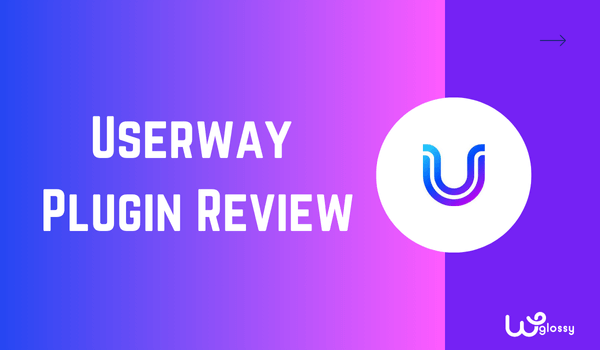
Fiecare afacere ar trebui să fie deschisă tuturor, inclusiv persoanelor cu dizabilități. Acest lucru se aplică atât magazinelor fizice, cât și site-urilor web. Cu toate acestea, mulți proprietari de site-uri uită să-și facă site-urile accesibile, iar pluginul UserWay îi ajută pe utilizatorii WordPress să rezolve această problemă.
Notă – Acest plugin este special conceput pentru a ajuta persoanele cu dizabilități să acceseze conținut digital. Puteți adăuga acest plugin pe site-ul dvs. Voi explica caracteristicile și ghidul de instalare prin revizuirea mea detaliată a pluginului UserWay.
Ori de câte ori cineva vizitează site-ul, va avea un widget de accesibilitate pentru a folosi toate capabilitățile UserWay — de la remedierea în culise a codului inaccesibil până la a face site-urile să funcționeze cu tehnologie de asistență și funcții de personalizare controlate de utilizator.
Funcțiile de personalizare includ schimbarea modurilor de culoare a ecranului, redimensionarea textului, utilizarea unui cititor de ecran etc. Toate aceste caracteristici sunt disponibile cu doar câteva clicuri, eliminând necesitatea unei codări extinse. Să explorăm acest plugin de accesibilitate de top pe WordPress mai detaliat.
Ce face UserWay?
Aproximativ 1,3 miliarde de oameni au dizabilități, ceea ce înseamnă 16% din populația lumii, iar pluginul UserWay le face accesibil conținutul digital.
Oferă un widget bazat pe inteligență artificială care rezolvă automat multe probleme de accesibilitate în timp real, fără a necesita modificări de cod sau utilizatorul să declanșeze ceva pentru a face site-ul să funcționeze cu tehnologie de asistență, cum ar fi cititoarele de ecran.
Widgetul oferă, de asemenea, funcții precum citirea ecranului, ajustări de contrast și modificări de text pentru a se potrivi utilizatorilor cu dizabilități.
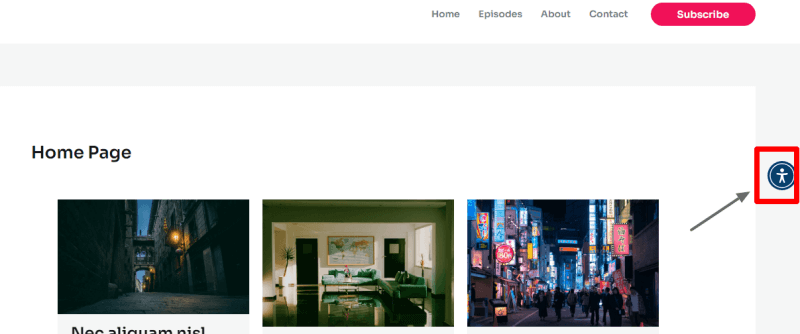
Pentru a accesa funcțiile de accesibilitate de personalizare a utilizatorului, vizitatorii trebuie doar să facă clic pe pictograma Widget. Odată ce fac clic, se va deschide o bară laterală pentru ca persoanele să aleagă orice funcție doresc.
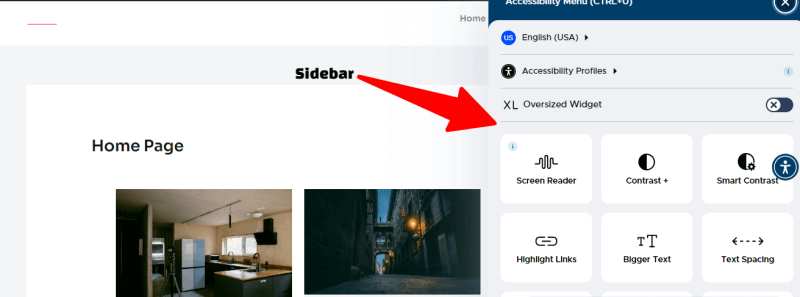
Aceste funcții aliniază site-ul dvs. la regulile și legile esențiale privind accesibilitatea, cum ar fi WCAG, ADA și EAA. WCAG oferă standarde pentru a face conținutul web mai accesibil.
ADA este Legea americanilor cu dizabilități, iar EAA înseamnă Actul european de accesibilitate. Ambele interzic discriminarea persoanelor cu dizabilități și vizează îmbunătățirea accesibilității produselor și serviciilor pentru toți.
Caracteristici semnificative ale pluginului UserWay
Acum, este timpul să discutăm în detaliu caracteristicile principale sau, să zicem, caracteristicile mele preferate ale UserWay. Acest lucru vă va ajuta să înțelegeți dacă ar trebui să vă investiți timpul și banii.
1. Plugin ușor de utilizat, pentru toți!
UserWay este cel mai bun plugin când vine vorba de ușurința în utilizare. L-am folosit și vă pot spune că nu trebuie să faceți nimic - fără codare, fără modificări ale temei. Doar descărcați pluginul, activați și configurați-vă contul. După aceea, accesați setările pluginului UserWay și conectați-vă.
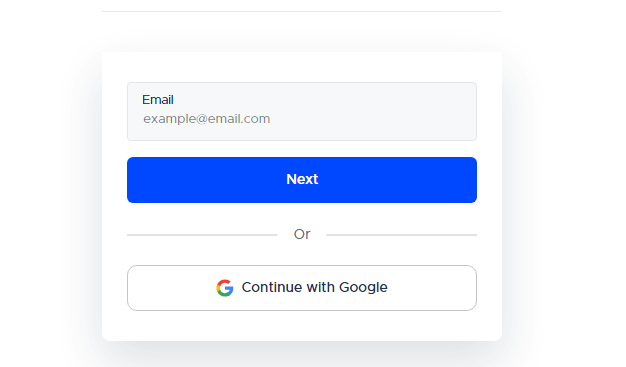
După ce v-ați conectat, utilizați butonul de comutare pentru a activa funcția de accesibilitate. Asta este tot ce trebuie să faceți, iar widgetul va fi disponibil pe site pentru toți vizitatorii.
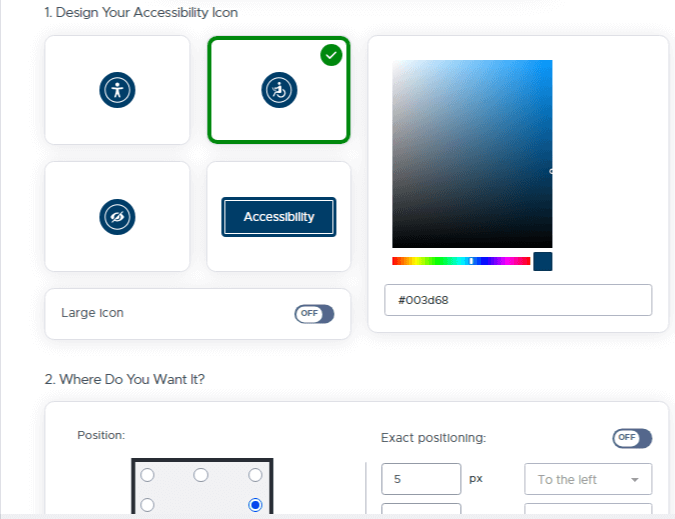
De asemenea, puteți selecta pictograma dorită pentru widget-ul de accesibilitate și în ce locație, fie în partea stângă, în partea dreaptă, mai sus sau în partea de jos.
2. Profil de limbă și accesibilitate
Dacă verificați funcțiile din pictogramă, veți realiza că UserWay este conceput pentru a oferi navigare multor persoane cu dizabilități, inclusiv persoanelor în vârstă.
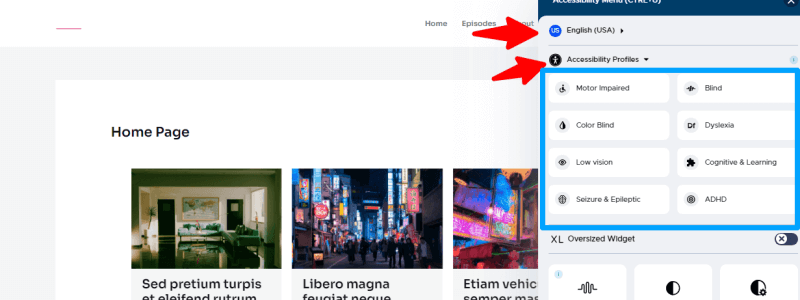
Prima opțiune din Widget este schimbarea limbii, astfel încât oricine din întreaga lume să poată accesa conținut digital. Apoi, există o funcție numită „Profiluri de accesibilitate”, care grupează funcțiile după tipurile de profil populare pe care le selectează utilizatorul.
Un exemplu simplu este dacă cineva alege opțiunea daltonism. Imaginile de pe site își vor schimba imediat culoarea, astfel încât persoana să poată înțelege cu ușurință imaginea.
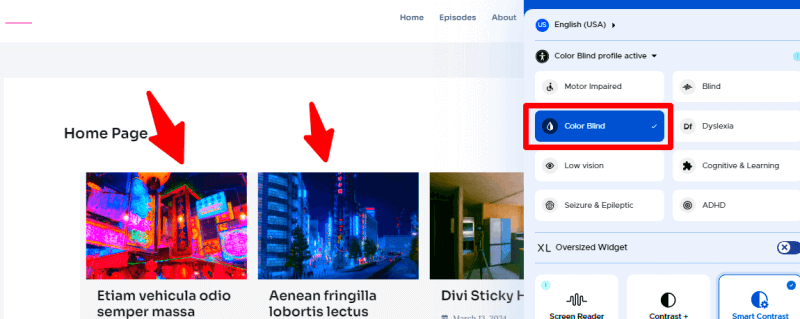
În același mod, dacă cineva alege opțiunea „Orb”, Widget-ul va activa automat funcția de citire a ecranului. Persoana nevăzătoare poate asculta cu ușurință ceea ce este în conținutul paginii web și, de asemenea, poate seta viteza de citire la lentă sau rapidă.
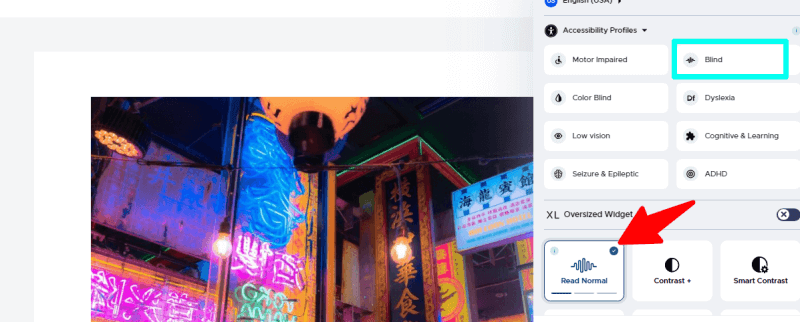
3. Widget text supradimensionat și mai mare
Caracteristicile de text supradimensionate și mai extinse schimbă jocul pentru utilizatorii cu vedere redusă. Le permite vizitatorilor să mărească dimensiunea textului, făcând mult mai ușoară citirea conținutului fără a-și încorda privirea.
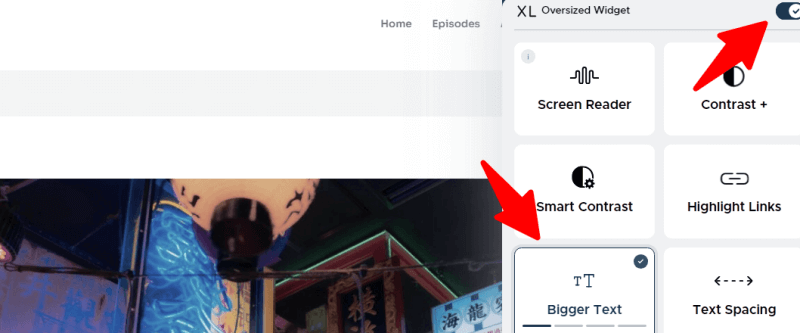
Cea mai bună veste pentru proprietarii site-ului web este că mărirea textului este lină și nu perturbă aspectul general al paginii. Acest lucru ajută la menținerea site-ului web funcțional și atrăgător din punct de vedere vizual, fiind în același timp mai accesibil.
4. Contrast & Smart Contrast
Utilizatorii pot ajusta cu ușurință setările de contrast, inclusiv opțiunile de contrast întunecat, contrast de lumină și contrast inversat. Această flexibilitate ajută persoanele cu diferite deficiențe de vedere sau sensibilitate la lumină să citească conținutul mai confortabil.
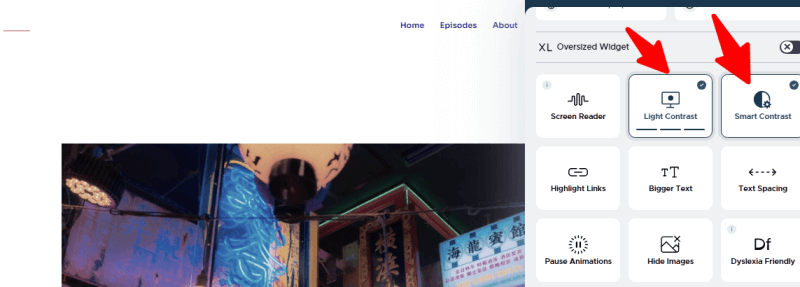
Caracteristica inteligentă de contrast ajustează automat culorile pentru a menține lizibilitatea. Se asigură că textul rămâne clar pe fundalul său.
5. Ascunde imagini și evidențiază linkuri
Vizitatorii pot ascunde imagini, beneficiind de cei care le distrage atenția sau nu sunt necesare. Pe lângă asta, au și capacitatea de a evidenția link-uri, făcând navigarea mult mai accesibilă.
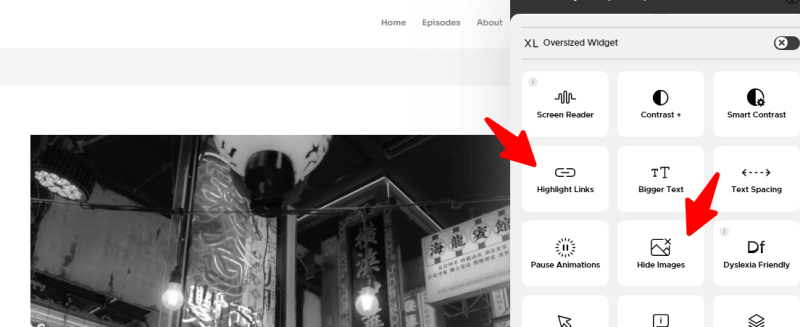
Este cea mai bună opțiune, în special pentru utilizatorii cu dificultăți în a distinge linkurile de textul obișnuit. Aceste caracteristici pot îmbunătăți semnificativ experiența de navigare pentru mulți utilizatori cu nevoi diferite.
6. Dislexie prietenos și ADHD
Pluginul oferă fonturi special concepute pentru dislexie și opțiuni de font lizibile, făcând lectura mai accesibilă pentru persoanele dislexice.
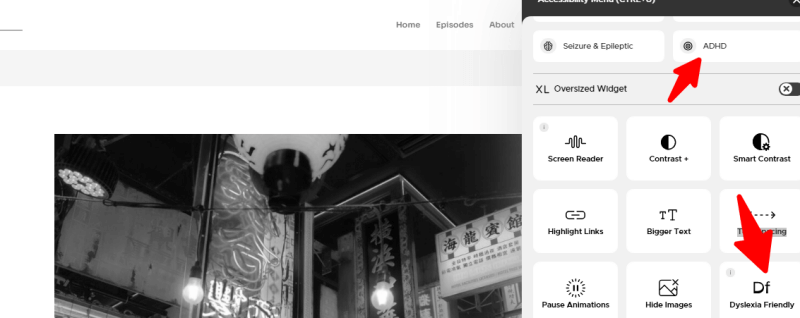
Pentru persoanele cu ADHD, oferă o mască de lectură care ajută la concentrarea pe anumite zone ale textului, reducând distracția de la conținutul din jur. Aceste caracteristici pot îmbunătăți în mod dramatic înțelegerea și pot reduce oboseala de citit pentru utilizatori.

7. Dicționar și Structura paginii
UserWay oferă, de asemenea, un dicționar încorporat care permite utilizatorilor să caute rapid definițiile cuvintelor făcând clic pe ele.
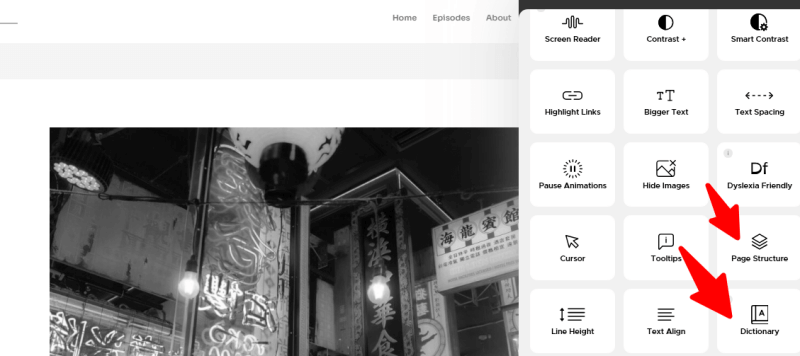
Opțiunea de structură a paginii oferă o schiță clară a aspectului conținutului, ajutând utilizatorii să navigheze mai ușor în paginile lungi sau complexe. Aceste instrumente ajută la lizibilitate și fac informațiile mai accesibile pentru toți utilizatorii.
8. Alinierea textului și spațierea liniilor
Toți vizitatorii pot ajusta alinierea textului (stânga, dreapta, centru, justificare) după preferințele lor, îmbunătățind lizibilitatea conținutului.
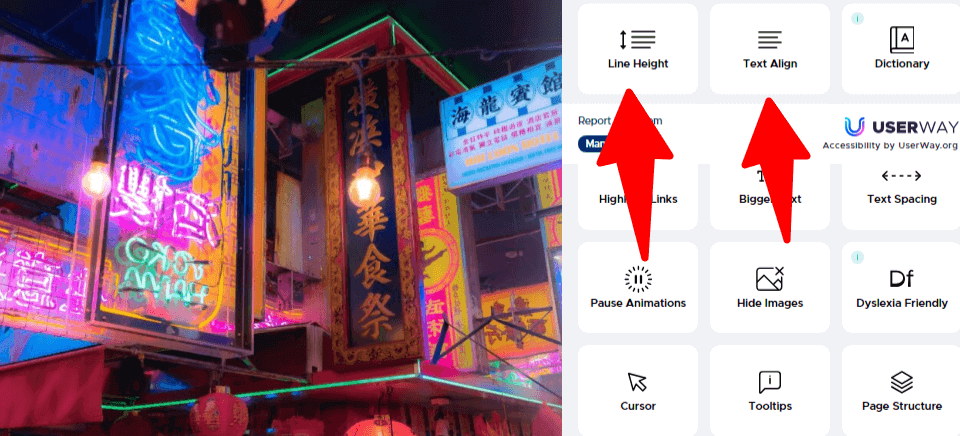
Creșterea spațierii între rânduri (1,5x până la 2x) ajută la separarea mai clară a liniilor de text, ceea ce poate fi deosebit de util pentru utilizatorii cu deficiențe de vedere sau dificultăți de citire. Aceste opțiuni de personalizare permit utilizatorilor să adapteze prezentarea textului la nevoile lor.
Instalare și integrare UserWay: Ghid pas cu pas
Iată procesul simplu pas cu pas pentru a instala și integra pluginul UserWay în site-ul dvs. WordPress.
Pasul 1: Conectați-vă la contul dvs. de bord WordPress
Pasul 2: Accesați pluginuri→ Adăugați un nou plugin , căutați pluginul UserWay , faceți clic pe instalare și activați-l.
Pasul 3: Faceți clic pe pictograma UserWay .
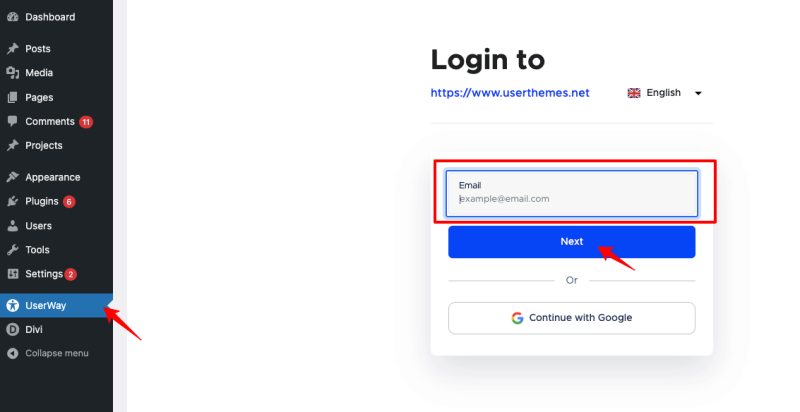
Pasul 4: Introduceți detaliile de conectare a contului principal UserWay și faceți clic pe Conectare .
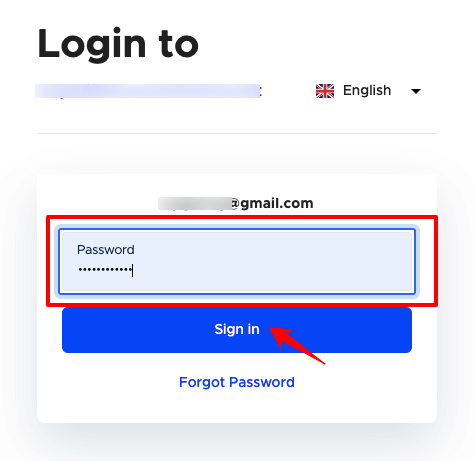
Pasul 5: După conectare, apare tabloul de bord. Puteți face clic pe butonul de conectare pentru a fi redirecționat către site-ul principal al UserWay.
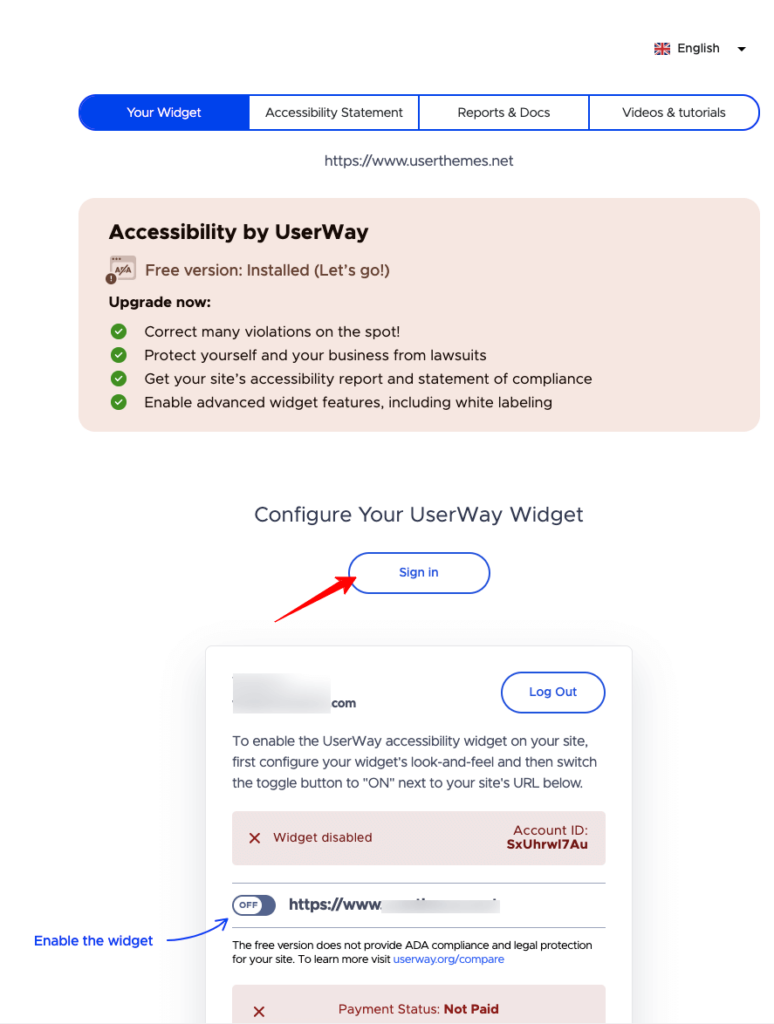
Pasul 6: Veți vedea site-ul dvs. după redirecționarea către site-ul principal UserWay.
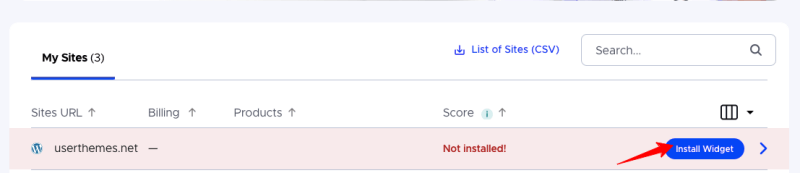
Pasul 7: Faceți clic pe butonul Instalare widget și va afișa o fereastră pop-up.
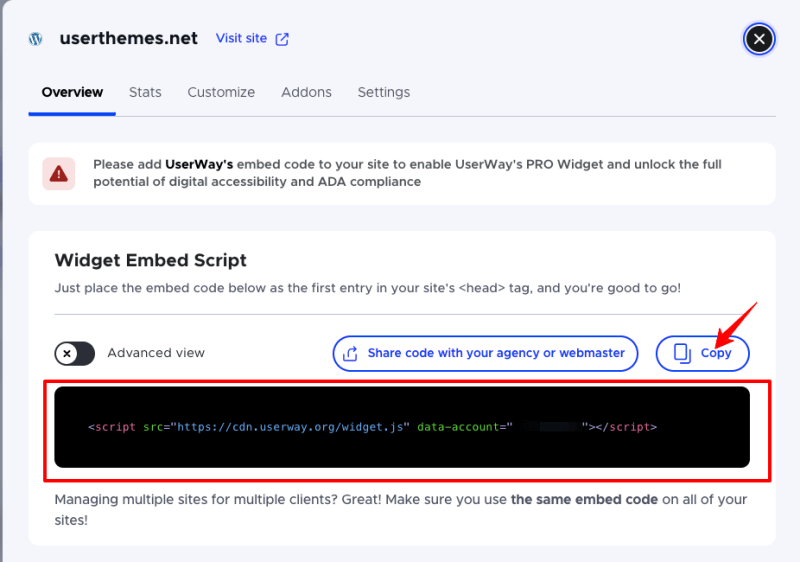
Pasul 8: conform instrucțiunilor lor, inserați următorul cod în eticheta de cap a site-ului dvs. Mai întâi, accesați Aspect → editor de fișiere tematice → header.php și inserați codul. După lipirea codului, faceți clic pe opțiunea Actualizare fișier.
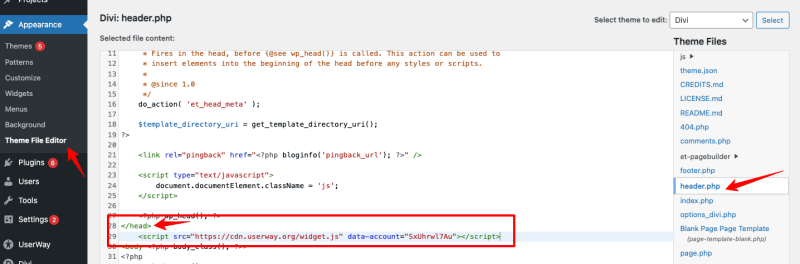
Pasul 9: Acum puteți verifica tabloul de bord al site-ului principal UserWay.
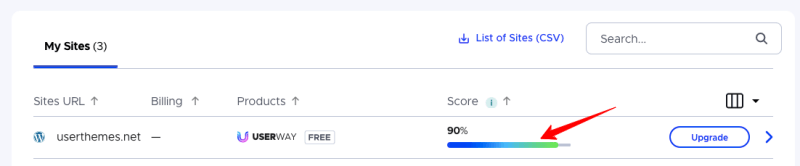
Pasul 10: Acum că ați configurat cu succes widgetul, faceți clic pe butonul de actualizare și plătiți cu detaliile dvs. După efectuarea plății, veți obține funcții pro.
Diferența dintre planurile UserWay gratuite și plătite
Principala diferență între planurile gratuite și plătite ale UserWay este nivelul de caracteristici de accesibilitate și conformitatea pe care le oferă. Widgetul gratuit oferă opțiuni de bază declanșate de utilizator, cum ar fi creșterea dimensiunii textului sau schimbarea contrastului.
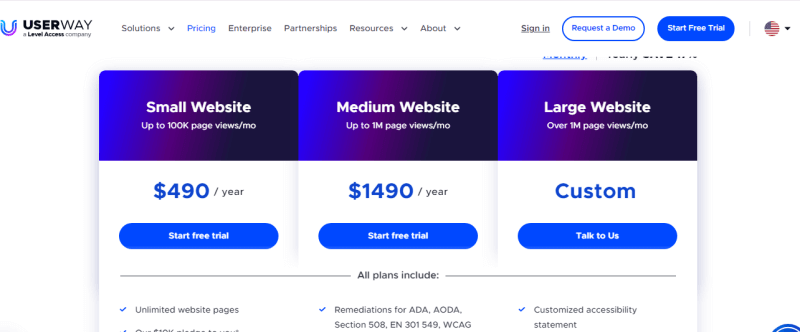
Cu toate acestea, îi lipsesc multe dintre funcțiile avansate bazate pe inteligență artificială ale versiunii premium, cum ar fi textul alternativ automat pentru imagini și un cititor de ecran încorporat. Planurile plătite oferă, de asemenea, funcții de conformitate cu WCAG și ADA prin remediere automată back-end și front-end.
Pe scurt, widget-ul gratuit este o alegere excelentă pentru a începe, dar nu oferă caracteristicile de accesibilitate și conformitate ca opțiunile plătite alimentate de AI. După ceva timp, poate doriți să accesați funcțiile premium pentru a vă asigura că toată lumea poate accesa site-ul dvs.
Este UserWay benefic și merită? Experienta mea!
Da, am considerat că pluginul UserWay este benefic pentru a face site-urile web mai accesibile. Este cel mai bun plugin de accesibilitate pentru WordPress. Folosesc versiunea plătită pe site-ul meu principal și este grozav. Am încercat și versiunea gratuită pe alt site pentru a compara.
Versiunea gratuită este în regulă pentru nevoile de bază. Adaugă câteva funcții de accesibilitate, ceea ce este mai bine decât nimic dacă aveți un buget restrâns. Dar sincer, versiunea plătită este mult mai bună. Aș sugera să începeți cu versiunea gratuită dacă banii sunt puțini, dar să faceți upgrade la plătit atunci când este posibil. Se merită.
Cel mai bun lucru este că UserWay nu mi-a încetinit site-ul, chiar dacă folosesc mai multe plugin-uri simultan. Vizitatorii pot schimba cu ușurință lucruri precum contrastul, dimensiunea fontului și alinierea textului, fără probleme. Totul funcționează fără probleme, ceea ce este un mare plus în cartea mea.
Întrebări frecvente (FAQs)
Pentru ce este folosit UserWay?
UserWay este un plugin care face site-urile web mai accesibile. Ajută persoanele cu dizabilități să navigheze și să utilizeze mai ușor site-urile web prin adăugarea de funcții precum cititoare de ecran, ajustări de contrast, redimensionare text, supradimensionare, măști de citire etc.
UserWay funcționează cu WordPress?
Da, UserWay funcționează bine cu WordPress. Îl puteți instala cu ușurință ca plugin pe site-ul dvs. WordPress. Este compatibil cu majoritatea temelor WordPress și alte plugin-uri.
UserWay are o versiune gratuită?
Da, UserWay oferă o versiune gratuită. Oferă funcții de accesibilitate de bază, dar are mai puține opțiuni decât versiunea plătită. Este un bun punct de plecare pentru site-urile mici sau pentru cele cu un buget restrâns.
Gânduri finale
UserWay este cel mai bun plugin de accesibilitate pentru site-urile WordPress pentru a face conținut digital disponibil tuturor, în special celor cu dizabilități. Oferă un widget puternic care ajustează dimensiunea textului, contrastul și citirea ecranului fără a avea nevoie de abilități de codare.
Aceste caracteristici ajută site-ul să respecte mai bine standardele WCAG, ADA și EAA, oferind în același timp o experiență ușor de utilizat. După ce am citit recenzia mea de plugin UserWay, sper că veți descărca această resursă fantastică. Puteți încerca și versiunea plătită cu o probă gratuită!
